win7怎么修复系统 w7 修复系统的具体方法
时间:2021-04-27作者:fang
现在不管是学习或工作我们都离不开电脑,所以电脑的长时间的使用下可能会遇到各种问题。例如有小伙伴的win7电脑最近就出现了系统损坏的情况,需要我们将其修复才能重新使用。但是有些网友并不清楚win7怎么修复系统,所以今天本文为大家分享的就是w7修复系统的具体方法。
推荐下载:win7旗舰版正版系统
具体方法如下:
1、点击开始菜单,在搜索框中输入cmd!
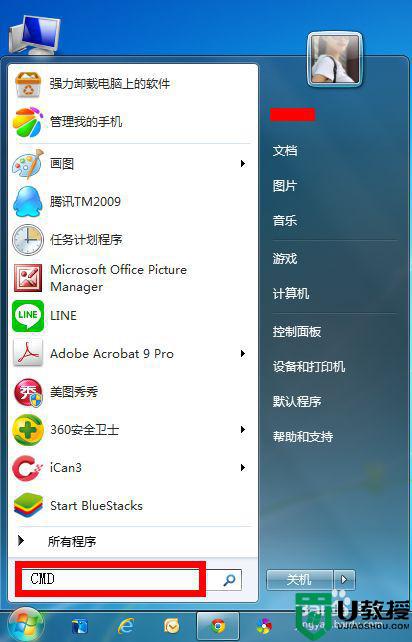
2、右键点击搜索结果中找到CMD程序,选择以管理员身份运行!
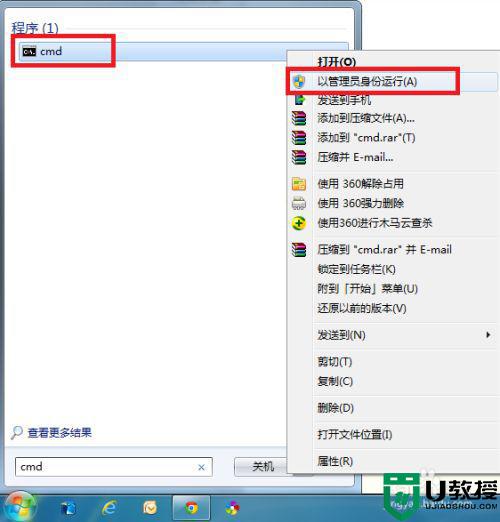
3、调出命令提示符!在命令提示符输入sfc/?后回车对话框将提示你所有的修复命令!
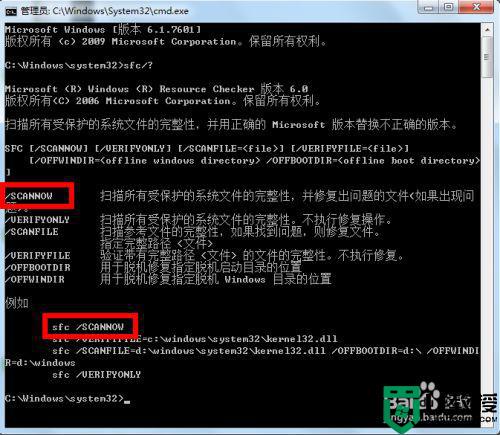
4、在命令窗口输入sfc /scannow回车,执行扫描系统文件并自动修复!等待修复完成即可!整个扫描过程持续时间大概10分钟。
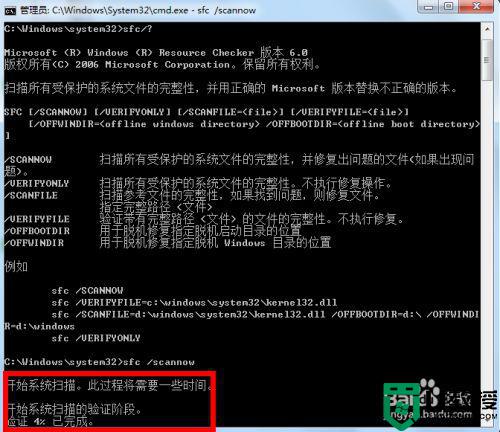
5、扫描结果会详细列出问题点,以及修复记录如下图所示!小编刚重装系统,未发现任何异常!
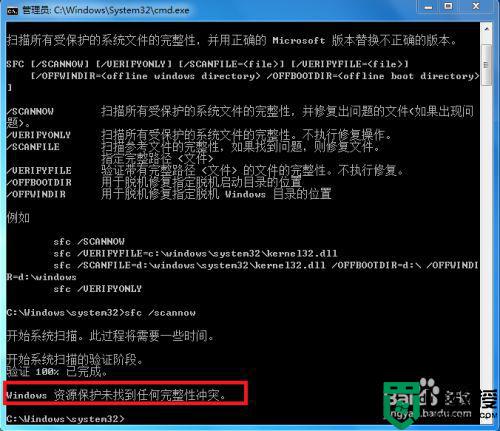
6、在命令框输入sfc /scanfile回车可以对系统的参考文件进行扫描和自动修复!
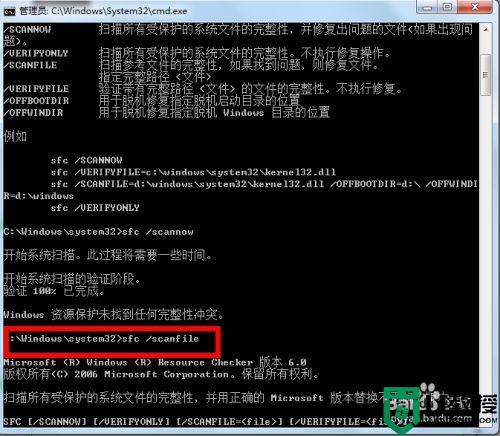
关于w7修复系统的具体方法的就为大家分享到这里啦,有需要的用户可以按照上面的步骤来操作哦。
相关教程:
win7系统损坏怎么修复





